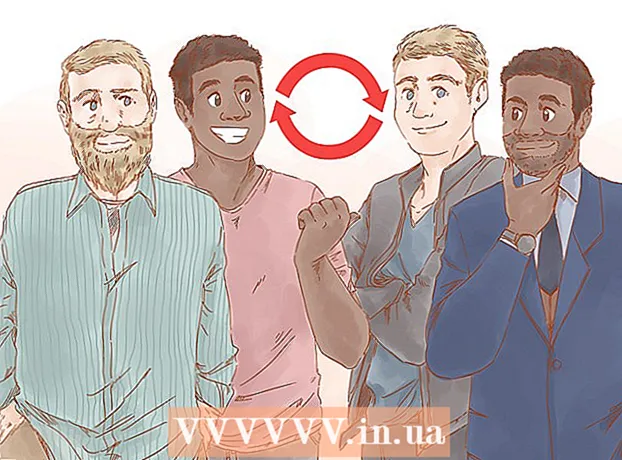Autora:
Morris Wright
Data De La Creació:
23 Abril 2021
Data D’Actualització:
1 Juliol 2024

Content
- Per trepitjar
- Mètode 1 de 2: utilitzar l'accés al clauer
- Mètode 2 de 2: bloqueja el protector de pantalla
Si treballeu amb documents confidencials o simplement no voleu que els altres vegin els vostres documents, és útil bloquejar l’ordinador abans de sortir de l’escriptori. A OS X, hi ha diverses maneres de bloquejar l’ordinador de manera ràpida i senzilla. En aquest article podeu llegir com fer-ho.
Per trepitjar
Mètode 1 de 2: utilitzar l'accés al clauer
 Obriu el programa Accés a claus. Des d’aquest programa podeu afegir una drecera a la barra de menú perquè pugueu bloquejar fàcilment l’ordinador a partir d’ara. Podeu trobar el programa a la carpeta Utilitats a Aplicacions.
Obriu el programa Accés a claus. Des d’aquest programa podeu afegir una drecera a la barra de menú perquè pugueu bloquejar fàcilment l’ordinador a partir d’ara. Podeu trobar el programa a la carpeta Utilitats a Aplicacions.  Feu clic al menú Accés al clauer i, a continuació, a Preferències. Marqueu la casella situada al costat de "Mostra l'estat del clauer a la barra de menú". Ara la icona d’Accés al clauer apareixerà a la barra de menú. Sembla un cadenat.
Feu clic al menú Accés al clauer i, a continuació, a Preferències. Marqueu la casella situada al costat de "Mostra l'estat del clauer a la barra de menú". Ara la icona d’Accés al clauer apareixerà a la barra de menú. Sembla un cadenat.  Bloqueja la pantalla. Feu clic a la icona i seleccioneu "Pantalla de bloqueig" al menú. Ara la pantalla es bloquejarà immediatament, només la podeu desbloquejar introduint la vostra contrasenya.
Bloqueja la pantalla. Feu clic a la icona i seleccioneu "Pantalla de bloqueig" al menú. Ara la pantalla es bloquejarà immediatament, només la podeu desbloquejar introduint la vostra contrasenya.
Mètode 2 de 2: bloqueja el protector de pantalla
 Obriu Preferències del sistema. Feu clic al menú Apple a la part superior esquerra i feu clic a "Preferències del sistema ..."
Obriu Preferències del sistema. Feu clic al menú Apple a la part superior esquerra i feu clic a "Preferències del sistema ..."  Feu clic a l'opció "Seguretat i privadesa". Ara s’obrirà una nova finestra. La pestanya General s'hauria d'obrir automàticament. Si no, feu clic a General.
Feu clic a l'opció "Seguretat i privadesa". Ara s’obrirà una nova finestra. La pestanya General s'hauria d'obrir automàticament. Si no, feu clic a General.  Marqueu la casella que hi ha al costat de "Sol·licita una contrasenya després de dormir o estalvi de pantalla". Establiu el menú a "instantani" per demanar la contrasenya quan l'ordinador entra en mode de suspensió o quan la pantalla s'apaga.
Marqueu la casella que hi ha al costat de "Sol·licita una contrasenya després de dormir o estalvi de pantalla". Establiu el menú a "instantani" per demanar la contrasenya quan l'ordinador entra en mode de suspensió o quan la pantalla s'apaga.  Desactiva l'inici de sessió automàtic. Marqueu la casella situada al costat de "Desactiva l'inici de sessió automàtic".
Desactiva l'inici de sessió automàtic. Marqueu la casella situada al costat de "Desactiva l'inici de sessió automàtic".  Bloqueja la pantalla. Per bloquejar la pantalla sense posposar, premeu Control + Maj + Expulsa. Ara la pantalla es bloquejarà, però l'ordinador continuarà funcionant, útil si cal mantenir un determinat programa obert.
Bloqueja la pantalla. Per bloquejar la pantalla sense posposar, premeu Control + Maj + Expulsa. Ara la pantalla es bloquejarà, però l'ordinador continuarà funcionant, útil si cal mantenir un determinat programa obert.  Desbloqueja la pantalla. Introduïu la vostra contrasenya per desbloquejar la pantalla.
Desbloqueja la pantalla. Introduïu la vostra contrasenya per desbloquejar la pantalla.